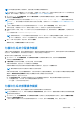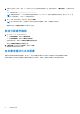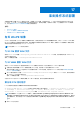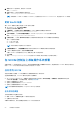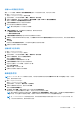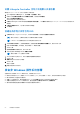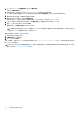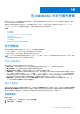Users Guide
Table Of Contents
- OpenManage Integration for Microsoft System Center Version 7.2.1 for System Center Configuration Manager and System Center Virtual Machine Manager Unified User’s Guide
- 简介 OMIMSSC
- OMIMSSC 组件
- OMIMSSC 的系统要求
- 部署 OMIMSSC
- OMIMSSC 许可
- 在 OMIMSSC 中登记 Microsoft 控制台
- 管理 OMIMSSC 及其组件
- 备份和恢复 OMIMSSC 设备
- 卸载 OMIMSSC
- 升级 OMIMSSC for SCVMM
- 重新引导 OMIMSSC 设备
- 注销 OMIMSSC 设备
- 管理配置文件
- 查找设备并将服务器与 MSSC 控制台同步
- OMIMSSC 中的视图
- 管理操作模板
- 准备操作系统部署
- 使用操作模板创建群集
- 在 OMIMSSC 中进行固件更新
- 在 OMIMSSC 中管理设备
- 从 配置设备 OMIMSSC
- 配置和部署
- 故障处理场景
- 附录
- 附录 2
- 访问 Dell EMC 支持站点上的文档
设置 Lifecycle Controller 引导介质的默认共享位置
要设置 Lifecycle Controller 引导介质的默认共享位置:
1. 在 Configuration Manager 中,选择管理 > 站点配置 > 站点
2. 右键单击<站点服务器名称>并选择配置站点组件,然后选择带外管理。
将显示带外管理组件属性窗口。
3. 单击 Lifecycle Controller 选项卡。
4. 在自定义 Lifecycle Controller 引导介质的默认共享位置下,单击修改以修改自定义 Lifecycle Controller 引导介质的默认共
享位置。
5. 在修改共享信息窗口中,输入新共享名和共享路径。
6. 单击确定。
创建任务序列介质可引导 ISO
1. 在软件库下的 Configuration Manager,右键单击任务序列,然后选择创建任务序列介质。
注: 启动该向导前,应确保在所有分发点管理并更新引导映像。
注: OMIMSSC 不支持使用独立介质法来创建任务序列介质。
2. 从 任务序列介质向导中,选择可引导介质,选择允许无人参与操作系统部署选项,然后单击下一步。
3. 选择 CD/DVD 设置,单击浏览,并选择保存 ISO 映像的位置。
4. 单击下一步。
5. 清除用密码保护介质复选框,并单击下一步。
6. 浏览并选择 PowerEdge server 部署引导映像。
注: 使用仅使用 DTK 创建的引导映像。
7. 从下拉式菜单中选择分发点,并选中显示子站点分发点复选框。
8. 单击下一步。
摘要屏幕显示任务序列介质信息。
9. 单击下一步。
将显示进度条。
10. 映像创建完成后关闭向导。
准备非 Windows 操作系统部署
在受管系统上部署非 Windows 操作系统时,请确保记住以下几点:
● 网络文件系统版本 (NFS) 或通用 Internet 文件系统 (CIFS) 中均可使用 ISO 文件,且共享有读取和写入权限。
● 确认受管系统上的虚拟驱动器可用。
● 部署 ESXi 操作系统后,服务器会移动到 SCCM 中的受管 Lifecycle Controller (ESXi) 集合。
● 部署任何类型的非 Windows 操作系统后,服务器会移动到默认非 Windows 主机更新组。
● 建议将网络适配器连接到部署操作系统的服务器的网络端口上。
56
准备操作系统部署